win8.1系统的朋友在使用浏览网页、软件界面、输入法下的宋体英文和数字有锯齿问题,Win8.1更新了宋体字体, 中文字体看上去更漂亮了,但新的宋体字体却在渲染英文字体时出现了问题,英文字体发虚甚至有锯齿的情况出现,特别是在网页和文本中尤为明显。目前,还没有好的解决方法,只能使用Win8的宋体字体。
相信升级到 Windows 8.1 中文版的童鞋都会遇到一个问题,就是中文字体在小号字的情况下不堪入目。究其原因就是 Windows 8.1 下宋体字的问题,解决办法大致上可以分为两种,一种是加渲染,另外一种就是今天我们要说的换字体。
win8.1字体问题的解决方法:
打开目录C:\Windows\Fonts,找到“宋体常规”。如下图:
双击“宋体常规”,出现下图:
发现红色框里面的字体有锯齿,原因就出在这里。而win8自带的宋体是没有这个问题,解决方法就是用windows 8 的宋体字体替换windows 8.1的宋体字体。字体可从windows 8系统里复制。
打开下载好的simsun.ttc,点击左上角的“安装!
使用字体替换工具:
换字体的流程大概是提取以往 Windows 版本的宋体字文件——拿到 Windows 8.1 中覆盖掉,而我们使用 字体替换工具 这个工具来帮我们替换字体文件。

在替换字体前先将未保存的操作保存好,退出其他正在运行的程序。使用管理员身份运行 字体替换工具,然后新建任务。

字体替换工具 里自带了 Windows XP 版本的宋体字,如果你喜欢其他版本的可以选择其他版本的字体。选择好替换字体后 字体替换工具 会自动补全需要替换的字体。

这时点击「开始执行任务」进行字体替换,这时所有的程序将会退出并开始进行字体替换,替换完毕后重启系统即可。




















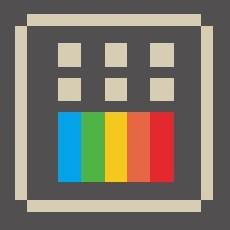
 大小: 230.8M
大小: 230.8M
 大小: 16.5M
大小: 16.5M
 变色龙安装程序Chameleon Install2.2 svn 2246 Win简体中文版
变色龙安装程序Chameleon Install2.2 svn 2246 Win简体中文版  电脑时间校准器1.0绿色版
电脑时间校准器1.0绿色版  360win10升级助手v10.0 官方正式版
360win10升级助手v10.0 官方正式版  UNetbootinv7.00 绿色中文版
UNetbootinv7.00 绿色中文版  tpfancontrol汉化版v101 绿色免费版
tpfancontrol汉化版v101 绿色免费版  windows 7 OEM信息修改(WIN7 OEM DIY)V3.0 绿色版(X86+X64)
windows 7 OEM信息修改(WIN7 OEM DIY)V3.0 绿色版(X86+X64)  directx 11官方最新版
directx 11官方最新版  WINDOWS XP超级终端完整版
WINDOWS XP超级终端完整版  文字转换音频文件人工智能语音合成系统V2.36 绿色永久免费版
文字转换音频文件人工智能语音合成系统V2.36 绿色永久免费版  unidrv.hlp
unidrv.hlp  sndvol32.exe官方免费版
sndvol32.exe官方免费版  AEFSDR(Advanced EFS Data Recovery)v4.2汉化特別版
AEFSDR(Advanced EFS Data Recovery)v4.2汉化特別版  耳机环绕声音效软件 Razer Surroundv2.00.10 免费版
耳机环绕声音效软件 Razer Surroundv2.00.10 免费版  一键隐藏精灵2.6.6 官方免费版
一键隐藏精灵2.6.6 官方免费版  告而广之定时关机v1.0
告而广之定时关机v1.0  技嘉App Center软件B18.0305.1 官方版
技嘉App Center软件B18.0305.1 官方版  EDiary(电子日记本)V2.53中文特别版
EDiary(电子日记本)V2.53中文特别版  沙发电视精灵电脑版v2.2.1 官方正式版
沙发电视精灵电脑版v2.2.1 官方正式版